Како омогућити брзо покретање у оперативном систему Виндовс 8.1
Брзо покретање је била посебна, корисна трака са алаткама на траци задатака близу дугмета Старт. Био је ту још од ере Виндовс 9к. Са издавањем оперативног система Виндовс 7, Мицрософт је смањио нагласак на траци са алаткама за брзо покретање у корист качења. Међутим, Куицк Лаунцх није у потпуности уклоњен из Виндовс 8.1, Виндовс 8 и Виндовс 7. За почетнике није очигледно како да омогући брзо покретање јер укључује бројне кораке и не може се аутоматизовати.
Добијао сам бројне е-поруке од читалаца Винаеро-а о томе како да омогућим брзо покретање у оперативном систему Виндовс 8 јер им је дража његова компактна величина. Чак и са модерном траком задатака, многи корисници сматрају да је трака са алаткама за брзо покретање и даље корисна. На пример, чак и ако поставите закачене иконе на малу величину, оне су и даље превише удаљене једна од друге. Други проблем је што трака задатака меша покренуте програме са онима који се не извршавају, док ако користите траку са алаткама за брзо покретање, покренути програми ће се увек појавити са десне стране.
Куицк Лаунцх има прилагодљивији изглед; можете лако да ставите било коју пречицу или фасциклу тамо без потребе да користите алате као што су Винаеро Таскбар Пиннер или Пин то 8. Можете да промените њихове иконе, да имате више редова икона ако повећате траку задатака и уштедите укупан простор на траци задатака. У овом водичу ћемо погледати како да омогућите брзо покретање у оперативном систему Виндовс 8.1.
Реклама
Да бисте вратили траку са алаткама за брзо покретање, следите ове једноставне кораке:
Кликните десним тастером миша на празан простор на траци задатака. Из контекстног менија изаберите Тоолбарс -> Нев Тоолбар... предмет.
На екрану ће се појавити следећи дијалог: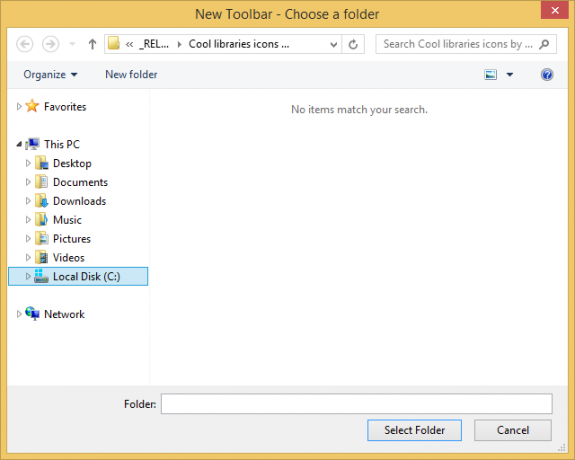
У овом дијалогу изаберите следећу фасциклу:
Ц:\Усерс\ВАШЕ КОРИСНИЧКО ИМЕ\АппДата\Роаминг\Мицрософт\Интернет Екплорер\Куицк Лаунцх
Замените текст „ВАШЕ КОРИСНИЧКО ИМЕ“ својим стварним корисничким именом у Виндовс 8.1.
Алтернативно, можете копирати и налепити следећи текст у оквир за текст фасцикле у горњем дијалогу:
шкољка: брзо покретање
Схелл: протокол омогућава брз приступ посебним фасциклама као што сам претходно покрио. Или можете да унесете следећу путању уместо команде љуске:
%усерпрофиле%\АппДата\Роаминг\Мицрософт\Интернет Екплорер\Куицк Лаунцх
%усерпрофиле% је променљива окружења која упућује директно на ваш кориснички профил у оперативном систему Виндовс 8.1.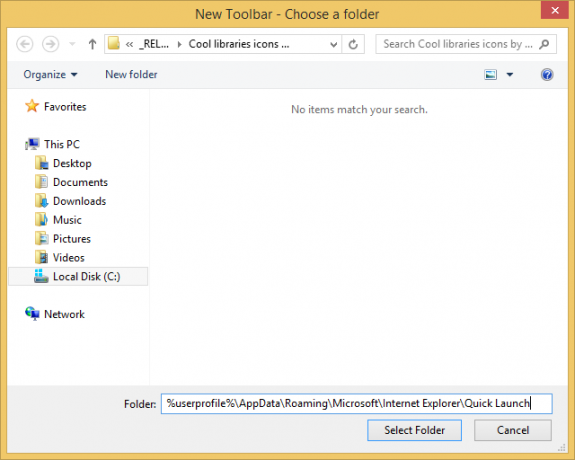 Сада кликните на дугме Изабери фасциклу.
Сада кликните на дугме Изабери фасциклу.
Трака са алаткама за брзо покретање биће додата на траку задатака:
Као што видите, закључан је са десне стране траке задатака и има наслов. Померимо га на леву страну и сакријемо наслов.
Кликните десним тастером миша на траку задатака и уклоните ознаку Закључајте траку задатака.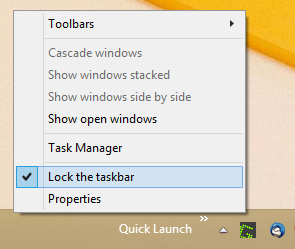
Сада превуците траку са алаткама за брзо покретање с десна на лево, користећи тачкасту траку која се појављује након што сте откључали траку задатака. Превуците скроз лево од било које закачене иконе коју можда имате.
Након тога, кликните десним тастером миша на траку са алаткама за брзо покретање и поништите следеће опције:
- Прикажи наслов
- Прикажи текст
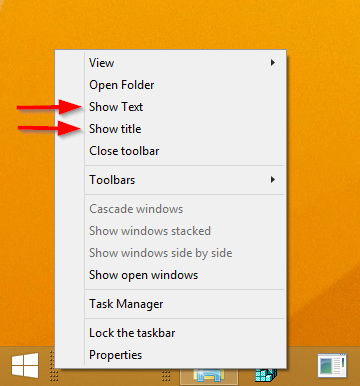
Погледајте следећи видео ако имате питања:
То је то. Сада имате омогућено добро старо брзо покретање у оперативном систему Виндовс 8.1. Можете чак и да креирате пречицу до модерне апликације на вашој оживљеној траци са алаткама за брзо покретање.
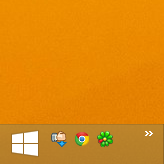
Овај трик за омогућавање брзог покретања такође функционише на Виндовс 7 и можете добити богате савете који приказују корисне информације ако урадите ово подешавање:




